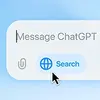Více monitorů na SLI a CrossFire
1.6.2009, Martin Kuchař, článek

Dle posledních výzkumů dokáží uživatelé sedící za více než jedním monitorem pracovat s výrazně vyšší produktivitou. Jak ale takové zapojení zprovoznit na počítačích vybavených SLI nebo CrossFire konfigurací a jaké jsou možnosti takového řešení?
Kapitoly článku:
- Více monitorů na SLI a CrossFire
- SLI vs. CrossFire
- Speciální GPU
- Produktivita práce s více monitory
- Současné trendy
- Závěr
Podívejme se společně na rozbor tohoto ne zcela všedního tématu a ukažme si, že v dnešní době nejsme odkázáni na jeden ani dva běžné monitory.
Práce s více displeji není žádná novinka - již od roku 1987 je v počítačích Macintosh II zabudována podpora pro připojení více monitorů. Ostatně Microsoft již v polovině 90. let představil operační systém, který přímo podporuje práci s více připojenými monitory a s příchodem Windows 98 byla již tato funkce zcela standardní součástí operačního systému. V současnosti je tato vlastnost k dispozici prakticky ve všech běžně dostupných operačních systémech – nechybí samozřejmě Windows, Mac OS anebo valná většina linuxových distribucí.
Ať už je ale celý systém postaven jakýmkoliv způsobem, vždy se jedná o řešení, které zvyšuje produktivitu práce, nebo přináší jiný rozšířený vjem – například ve hrách je možné druhý monitor využít pro zobrazení jiné důležité lokality atd.

I když se na trhu objevuje několik možných řešení, jak si zapojit více monitorů na jedno PC s použití speciálních grafických karet nebo adaptérů (viz. další kapitoly), nepatří tato řešení mezi masově rozšířená. Nejběžnější způsob rozšíření pracovní plochy je stále postaven na klasickém principu připojení dvojice displejů k jedné grafické kartě, kde se uživatel vyhne zbytečným výdajům spojeným s nutností nakoupit speciální hardware.
Již jsme si řekli výše, že prakticky všechny operační systémy tuto možnost podporují, a tak stačí pouze zakoupit druhý monitor s kýženými parametry a připojit jej do své stávající grafické karty. Tímto jednoduchým postupem si relativně levně zvětšíte pracovní plochu, zvýšíte svou produktivitu a využijete kladných vlastností jednotlivých panelů. Je například možné kombinovat LCD displej s CRT monitorem, kdy na každou činnost můžete využít zobrazovací plochu s příhodnějšími vlastnostmi apod.
Vzhledem k tomu, že dnes již všechny grafické karty podporují technologii Dual Head (možnost generování dvojice odlišných video-signálů na dvojici výstupů), není připojení druhého zobrazovacího zařízení žádný problém. Samozřejmě lze počítač osadit i dodatečnou grafickou kartou, která pak chybějící druhý výstup může plně nahradit. U počítačů s integrovanou grafickou kartou se toto řešení může velmi hodit – stačí zakoupit starou grafiku například od kamaráda.

S příchodem rozhraní PCIe dostali uživatelé do ruky relativně silný nástroj umožňující připojení opravdu velkého počtu panelů. Prakticky do každého PCIe 16× slotu je totiž možné osadit samostatnou grafickou kartu s dvojicí výstupů, a tak není problém se setkat s řešeními, kdy na stole bude u reprobeden postávat i šestice displejů (tři grafické karty). Moderní programy pro práci s výkresy nebo akciemi (grafické CAD a burzovní systémy) více displejů přímo podporují a výrobci jejich použití doporučují.
V případě, že nemáte druhý PCIe 16× slot, můžete druhou starší grafickou kartu samozřejmě osadit i do PCI slotu, ale počítejte s jejím nízkým výkonem – hodí se maximálně pro práci v desktopu či s jinou nenáročnou 2D grafikou.
V praxi se nejčastěji setkáte s jedním z následujících tří druhů zapojení displejů. Uživatel si totiž může zvolit z několika různých zobrazovacích režimů podle toho, jak mu který vyhovuje.
Klonování
Základní způsob zobrazení výstupu na dvojici panelů – z názvu je asi vše jasně patrné. Obraz je klonován na oba dva displeje zcela identicky se zachováním parametrů. Obvykle se využívá v místech, kde je potřeba například zobrazit potřebné dokumenty na počítači a zároveň je prezentovat celému sálu, který sleduje velké plátno. Tento způsob patří mezi nejstarší možné řešení.
Rozšíření
V rozšířeném módu se na druhý displej vykreslí pracovní plocha operačního systému a uživatel ji může ovládat zcela nezávisle na primárním displeji. Dvě obrazovky tedy mohou mít různé rozlišení, různou barevnou hloubku a také různou obnovovací frekvenci. Při prezentacích tedy může přednášející vybírat kýžené obrázky nebo "slajdy" prezentace a jednoduše je přetahovat na „druhou“ plochu, která je promítána skrze projektor.
Rozdělení
V ojedinělých případech se setkáte také s módem, ve kterém se plocha jednoduše rozdělí mezi dvojici panelů – nejedná se o druhou nezávislou plochu. Obecně vzato se při použití dvojice monitorů s rozlišením 1024 × 768 generuje v grafické kartě rozlišení 2048 × 768. Díky tomu je možné použít dvojici monitorů (nejlépe s co nejtenčím rámečkem), postavit je hned vedle sebe a získat tím opravdový panoramatický pohled. Na druhou stranu je potřeba zajistit, aby oba displeje měly totožné rozlišení, barevnou hloubku a obnovovací frekvenci.
Z úvodního popisu je prakticky jasné, že se současným hardwarem a prakticky libovolným operačním systémem můžete pohodlně zapojit dva monitory bez jakýchkoliv dalších starostí. Jak ale vše vymyslet, když chcete využívat dva a více monitorů na počítačích, kde máte speciální konfiguraci grafického subsystému jako je SLI od NVIDIE nebo CrossFire od ATI/AMD?
Práce s více displeji není žádná novinka - již od roku 1987 je v počítačích Macintosh II zabudována podpora pro připojení více monitorů. Ostatně Microsoft již v polovině 90. let představil operační systém, který přímo podporuje práci s více připojenými monitory a s příchodem Windows 98 byla již tato funkce zcela standardní součástí operačního systému. V současnosti je tato vlastnost k dispozici prakticky ve všech běžně dostupných operačních systémech – nechybí samozřejmě Windows, Mac OS anebo valná většina linuxových distribucí.
Ať už je ale celý systém postaven jakýmkoliv způsobem, vždy se jedná o řešení, které zvyšuje produktivitu práce, nebo přináší jiný rozšířený vjem – například ve hrách je možné druhý monitor využít pro zobrazení jiné důležité lokality atd.

I když se na trhu objevuje několik možných řešení, jak si zapojit více monitorů na jedno PC s použití speciálních grafických karet nebo adaptérů (viz. další kapitoly), nepatří tato řešení mezi masově rozšířená. Nejběžnější způsob rozšíření pracovní plochy je stále postaven na klasickém principu připojení dvojice displejů k jedné grafické kartě, kde se uživatel vyhne zbytečným výdajům spojeným s nutností nakoupit speciální hardware.
Již jsme si řekli výše, že prakticky všechny operační systémy tuto možnost podporují, a tak stačí pouze zakoupit druhý monitor s kýženými parametry a připojit jej do své stávající grafické karty. Tímto jednoduchým postupem si relativně levně zvětšíte pracovní plochu, zvýšíte svou produktivitu a využijete kladných vlastností jednotlivých panelů. Je například možné kombinovat LCD displej s CRT monitorem, kdy na každou činnost můžete využít zobrazovací plochu s příhodnějšími vlastnostmi apod.
Vzhledem k tomu, že dnes již všechny grafické karty podporují technologii Dual Head (možnost generování dvojice odlišných video-signálů na dvojici výstupů), není připojení druhého zobrazovacího zařízení žádný problém. Samozřejmě lze počítač osadit i dodatečnou grafickou kartou, která pak chybějící druhý výstup může plně nahradit. U počítačů s integrovanou grafickou kartou se toto řešení může velmi hodit – stačí zakoupit starou grafiku například od kamaráda.

S příchodem rozhraní PCIe dostali uživatelé do ruky relativně silný nástroj umožňující připojení opravdu velkého počtu panelů. Prakticky do každého PCIe 16× slotu je totiž možné osadit samostatnou grafickou kartu s dvojicí výstupů, a tak není problém se setkat s řešeními, kdy na stole bude u reprobeden postávat i šestice displejů (tři grafické karty). Moderní programy pro práci s výkresy nebo akciemi (grafické CAD a burzovní systémy) více displejů přímo podporují a výrobci jejich použití doporučují.
V případě, že nemáte druhý PCIe 16× slot, můžete druhou starší grafickou kartu samozřejmě osadit i do PCI slotu, ale počítejte s jejím nízkým výkonem – hodí se maximálně pro práci v desktopu či s jinou nenáročnou 2D grafikou.
Způsoby zobrazení grafického výstupu
V praxi se nejčastěji setkáte s jedním z následujících tří druhů zapojení displejů. Uživatel si totiž může zvolit z několika různých zobrazovacích režimů podle toho, jak mu který vyhovuje.
Klonování
Základní způsob zobrazení výstupu na dvojici panelů – z názvu je asi vše jasně patrné. Obraz je klonován na oba dva displeje zcela identicky se zachováním parametrů. Obvykle se využívá v místech, kde je potřeba například zobrazit potřebné dokumenty na počítači a zároveň je prezentovat celému sálu, který sleduje velké plátno. Tento způsob patří mezi nejstarší možné řešení.
Rozšíření
V rozšířeném módu se na druhý displej vykreslí pracovní plocha operačního systému a uživatel ji může ovládat zcela nezávisle na primárním displeji. Dvě obrazovky tedy mohou mít různé rozlišení, různou barevnou hloubku a také různou obnovovací frekvenci. Při prezentacích tedy může přednášející vybírat kýžené obrázky nebo "slajdy" prezentace a jednoduše je přetahovat na „druhou“ plochu, která je promítána skrze projektor.
Rozdělení
V ojedinělých případech se setkáte také s módem, ve kterém se plocha jednoduše rozdělí mezi dvojici panelů – nejedná se o druhou nezávislou plochu. Obecně vzato se při použití dvojice monitorů s rozlišením 1024 × 768 generuje v grafické kartě rozlišení 2048 × 768. Díky tomu je možné použít dvojici monitorů (nejlépe s co nejtenčím rámečkem), postavit je hned vedle sebe a získat tím opravdový panoramatický pohled. Na druhou stranu je potřeba zajistit, aby oba displeje měly totožné rozlišení, barevnou hloubku a obnovovací frekvenci.
Z úvodního popisu je prakticky jasné, že se současným hardwarem a prakticky libovolným operačním systémem můžete pohodlně zapojit dva monitory bez jakýchkoliv dalších starostí. Jak ale vše vymyslet, když chcete využívat dva a více monitorů na počítačích, kde máte speciální konfiguraci grafického subsystému jako je SLI od NVIDIE nebo CrossFire od ATI/AMD?